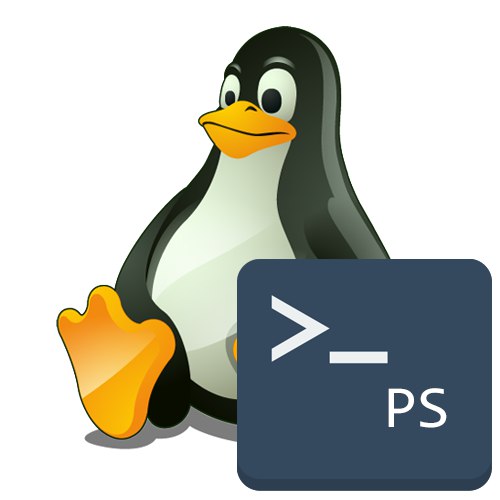
Izhod brez možnosti
PS (stanje procesa) je standardni pripomoček za vse distribucije Linuxa, ki se uporablja prek konzole. Njegov glavni namen je prikazati informacije o vseh tekočih procesih. Količina in podrobnosti prikazanih informacij so odvisne od nameščenih možnosti, ki so izbrane ob neposrednem aktiviranju samega ukaza. O možnostih se bomo pogovorili malo kasneje, za zdaj pa le vstopimo ps v "Terminal" in kliknite na Enter.
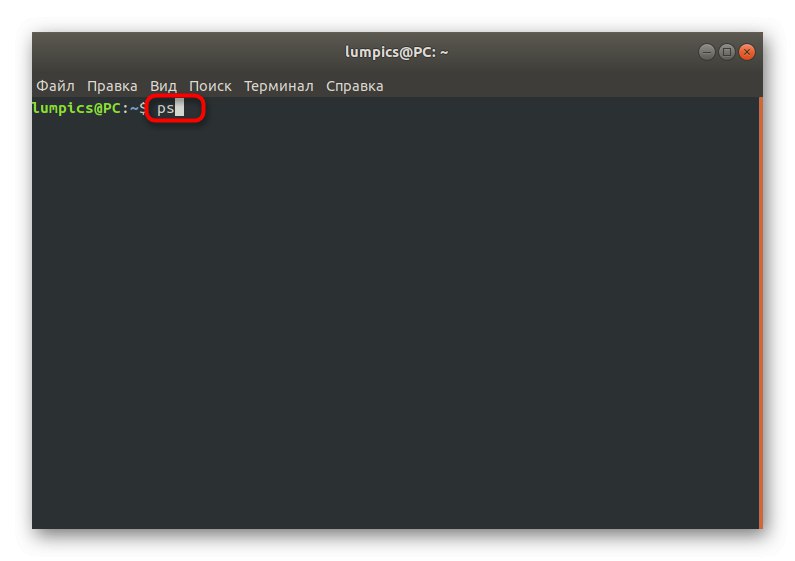
Kot lahko vidite na spodnjem posnetku zaslona, so bile prikazane vse vrstice, med katerimi je lupina bash in sam postopek zadevnega ukaza.
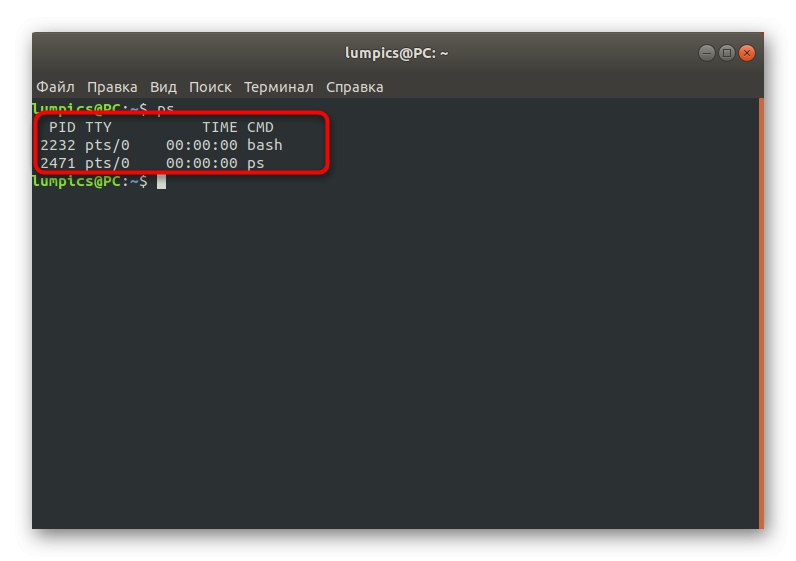
Seveda je tu morda še nekaj točk, kar je odvisno od števila zagnanih uporabniških programov, vendar v večini primerov uporabniki s to ugotovitvijo niso zadovoljni, zato predlagamo, da nadaljujemo s preučevanjem dodatnih možnosti.
Naštej vse postopke
Pripomoček PS brez navedbe posebnih možnosti ne ponuja koristnih informacij, ki bi lahko bile koristne pri pregledu seznama aktivnih procesov, zato je pomembno, da uporabite argumente. Prvi od njih je odgovoren za prikaz vseh trenutnih nalog, vrstica pa ima obliko ps -A.
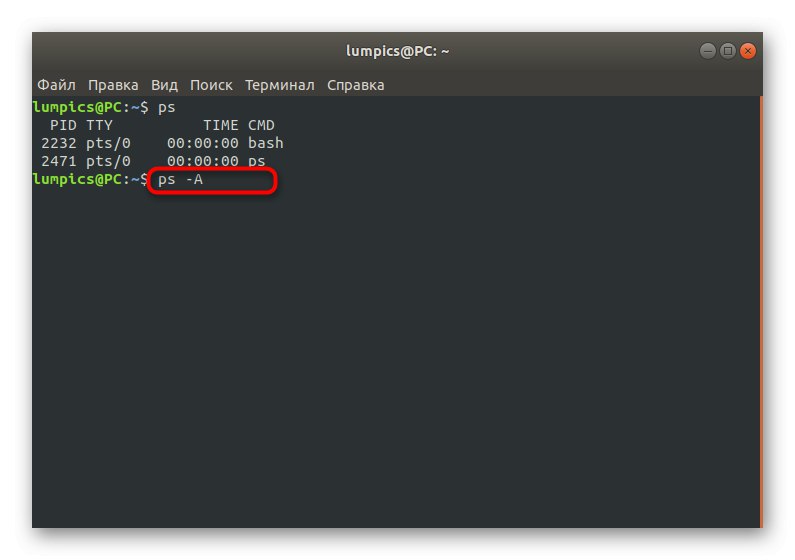
Posledično se bo prikazalo ogromno vrstic, s katerimi je treba ravnati. Informacije so razdeljene v več stolpcev. PID prikaže identifikacijsko številko procesa in se lahko uporablja na primer za hitro zaustavitev tega programa ali preverjanje drevesa opravil. TTY - ime terminala, v katerem se izvaja trenutni postopek. ČAS - delovni čas in CMD - ime delovne skupine.
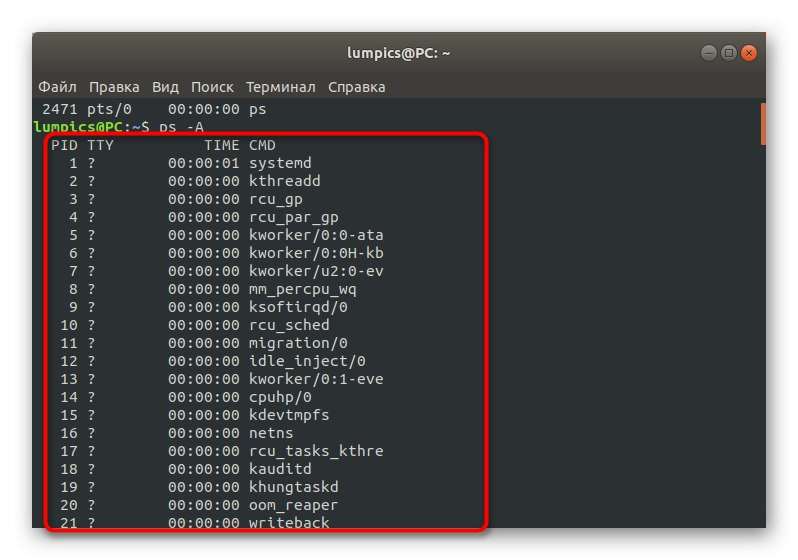
Poleg tega lahko uporabite ukaz ps -eza prikaz seznama vseh procesov, če vam prejšnja možnost ne ustreza.
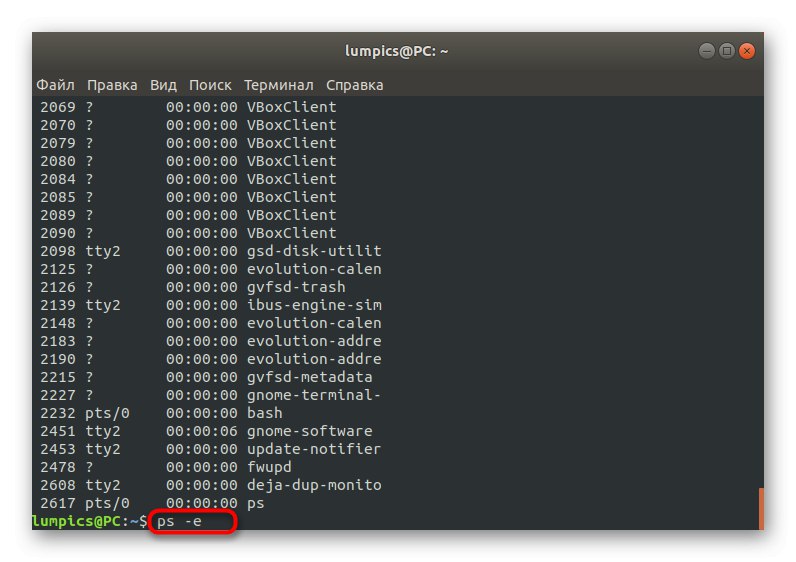
Kot lahko vidite, je težava po aktiviranju možnosti -e se je izkazalo popolnoma enako kot pri vnosu argumenta -A.
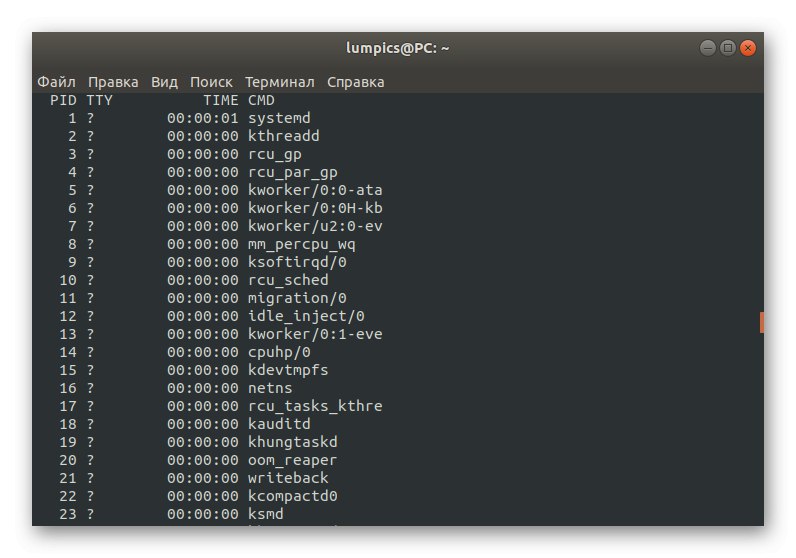
Obstaja izhodna oblika BSD, ki je odgovorna za prikaz uporabniških procesov in prikazuje tudi podrobnejše informacije o delu nalog, njihovi obremenitvi procesorja in natančni lokaciji. Za pridobitev takšnih informacij uporabite ps au.
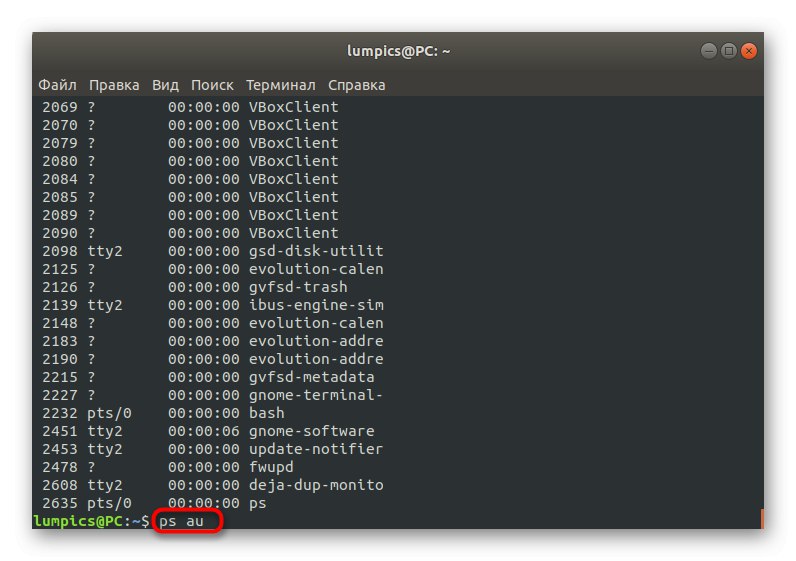
Na spodnji sliki lahko vidite, da se je število stolpcev znatno povečalo. Posledično bo na voljo celoten seznam postopkov s povezavo do računa in prikazom lokacije.
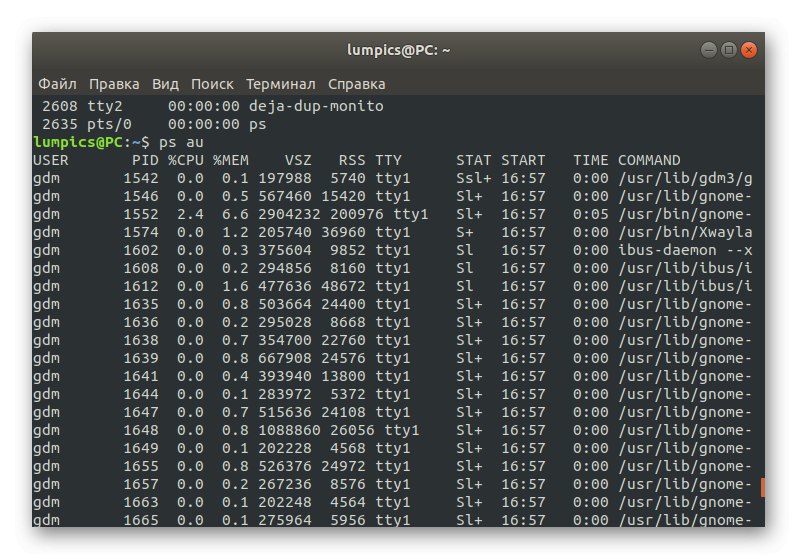
Celoten seznam
Zgoraj obravnavani primeri so omogočili prikaz skoraj vseh potrebnih informacij, ki so lahko koristne za začetnike. Včasih pa morate dobiti podrobnejši seznam, na primer za določitev vira procesnega klica. Potem bo na pomoč prišla takšna vrstica: ps -ef.
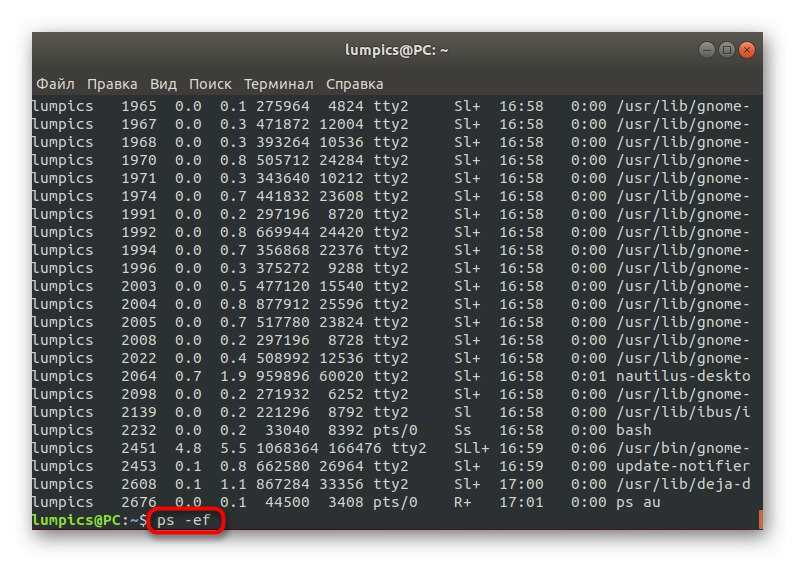
Prikazani bodo skoraj enaki stolpci, o katerih smo že govorili prej, poleg tega pa se bo pojavil podroben pregled lokacije in prvi element bo odgovoren za vir klica opravila.
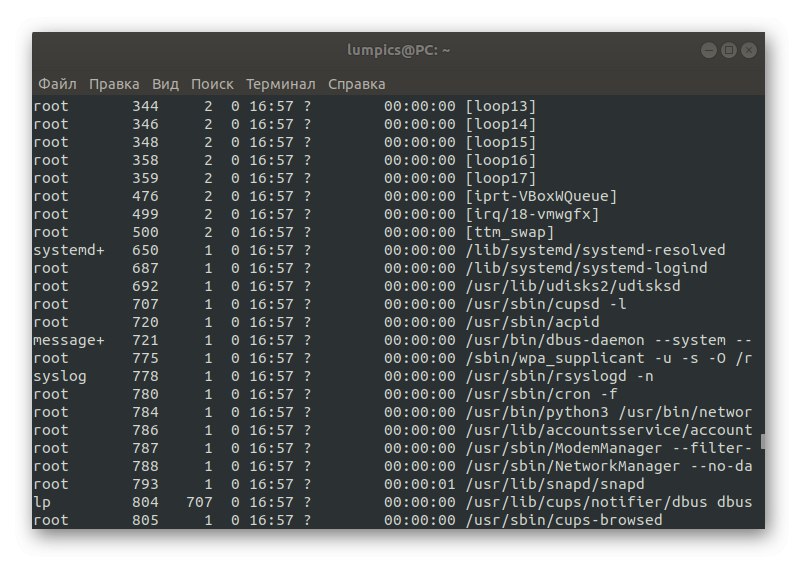
Prikaz uporabniških procesov
Možnost -x odgovoren za prikaz procesov, ki so bili prekinjeni s terminala, torej jih je osebno zagnal uporabnik. Če želite natančno vedeti, katere naloge so bile odprte v imenu tekočega računa, bo v konzoli dovolj, da vnesete vrstico ps -x in kliknite na Enter.
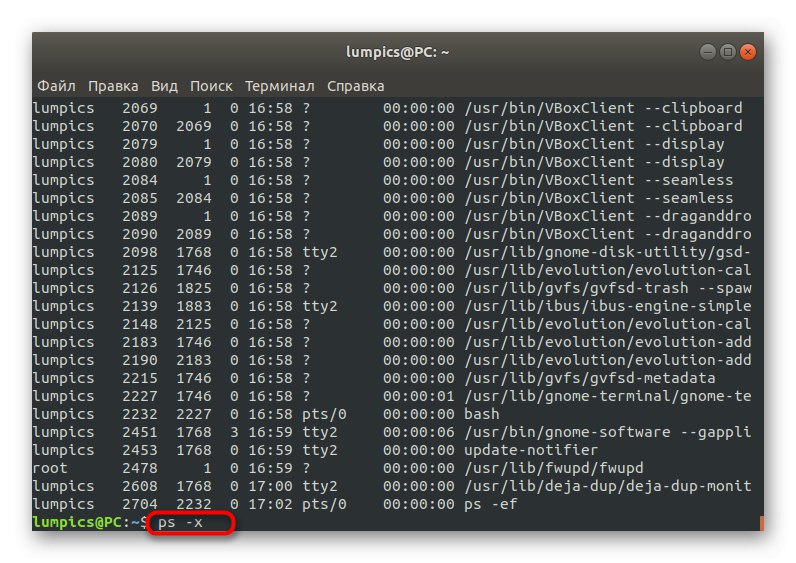
Rezultat bo čim bolj informativen, vendar brez dodatnih informacij. Vendar vam nič ne preprečuje uporabe dodatnih možnosti, na primer -eM za prikaz varnostnega konteksta.
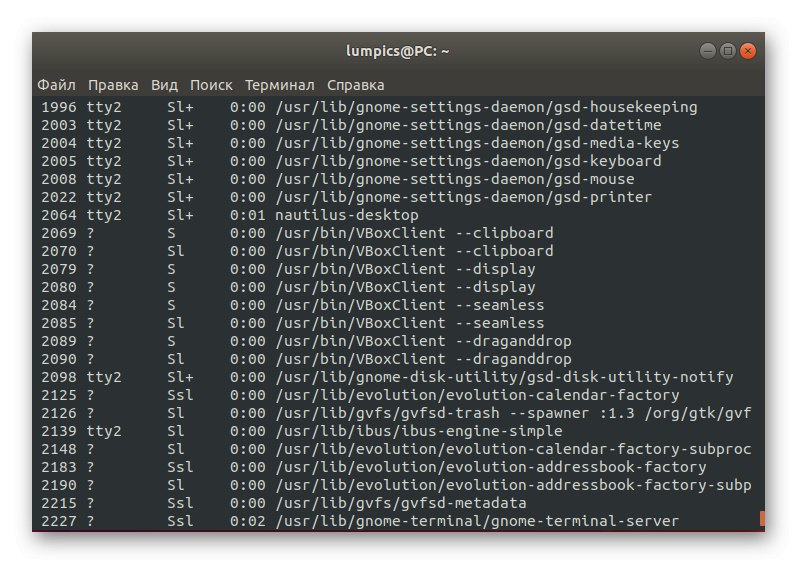
Če želite dobiti informacije o podatkih drugega uporabnika, spremenite vrstico na ps -fU soringpcrepair.comkje soringpcrepair.com zamenjajte z zahtevanim imenom.
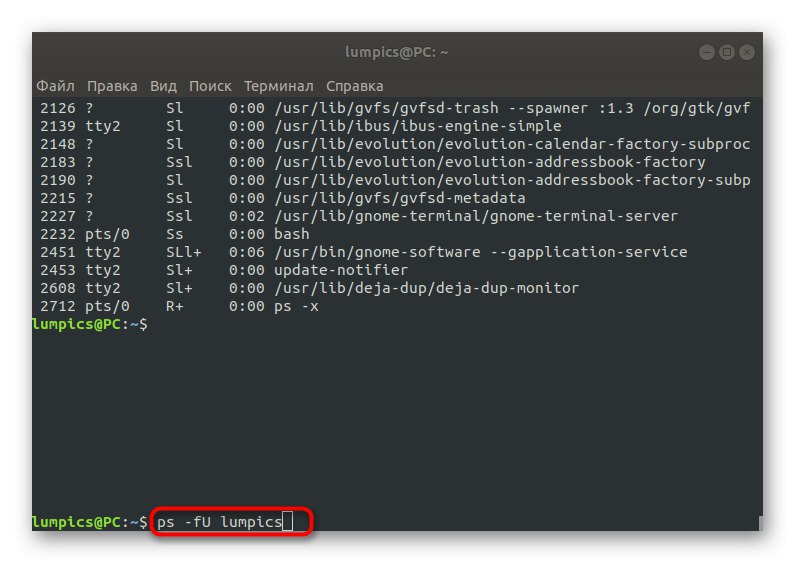
Upoštevajte prvi stolpec v izhodu. Tam ne boste našli drugih lastnikov, razen tistega, ki je naveden v ukazu pred njegovo aktivacijo.
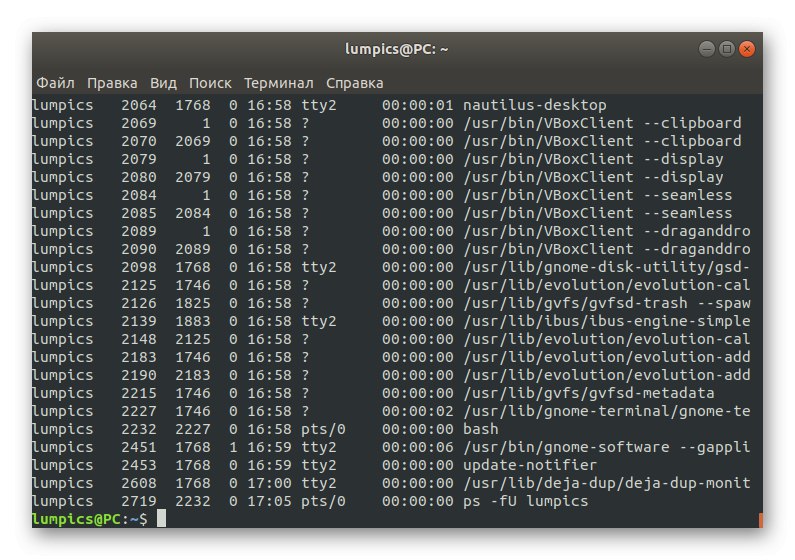
Filtriraj po korenu
Vsaka seja Linuxa ima ločen seznam nalog, ki jih je treba izvesti kot root. Če želite prikazati samo takšne procese, uporabite ukaz ps -U koren -u koren in ga vključite s pritiskom na tipko Enter.
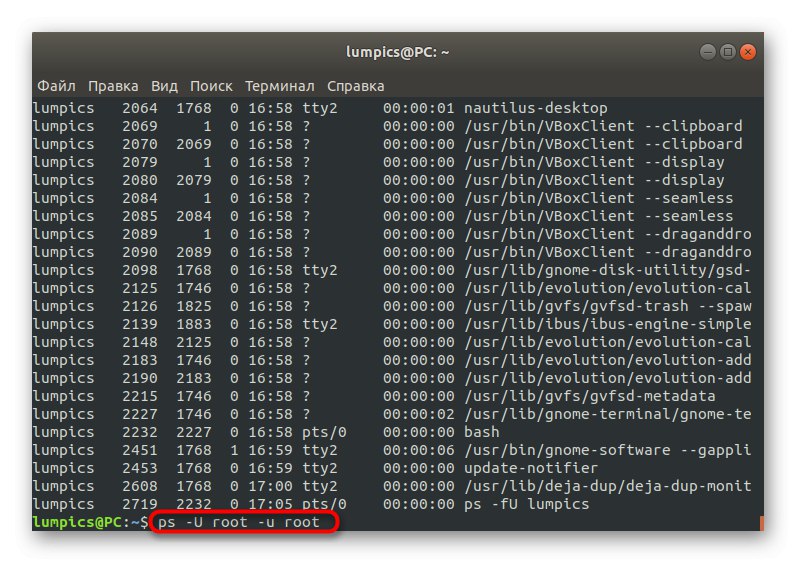
Če uporabite ukaz popolnoma enak zgornjemu, izhod ne bo vseboval vrstice z zagonskim virom, saj je vnaprej znano, da je to root, in vse informacije so prikazane v najbolj stisnjeni uporabniku prijazni obliki. Tu predlagamo uporabo zgoraj omenjenih argumentov za razširitev informacij.
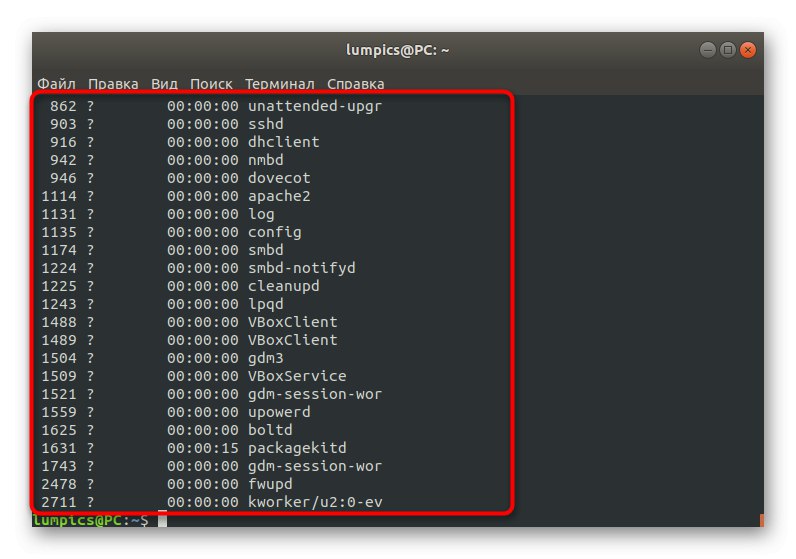
Prikaz skupinskih nalog
Izkušeni uporabniki vedo, da nekateri procesi spadajo v določeno skupino, torej obstaja glavna naloga in njene odvisnosti, ki tvorijo skupno drevo. Če želite prikazati samo vrstice, ki izpolnjujejo to merilo, uporabite ukaz ps -fG 48kje 48 - identifikator skupine (lahko ga nadomestimo z imenom nadrejenega procesa).
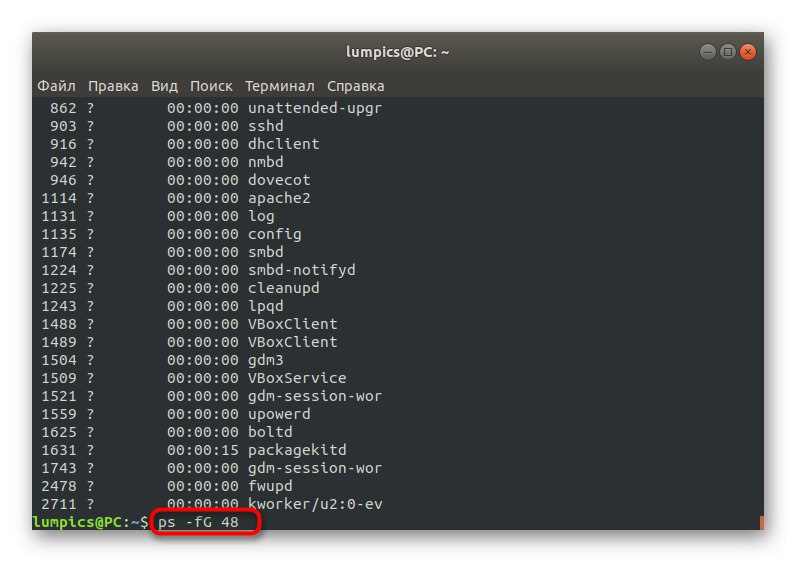
Prikaz po PID
Iz zgornjih informacij že veste, da ima vsak postopek svoj PID, torej identificira svoj identifikator. Če želite iskati določene PID-je, uporabite ukaz ps -fp 1178, zamenjavo številke z zahtevano. Obstaja tudi merilo PPID. Ko je ta oblika definirana, niz dobi obliko ps -f --ppid 1154, z ustrezno spremembo identifikatorja na želenega.
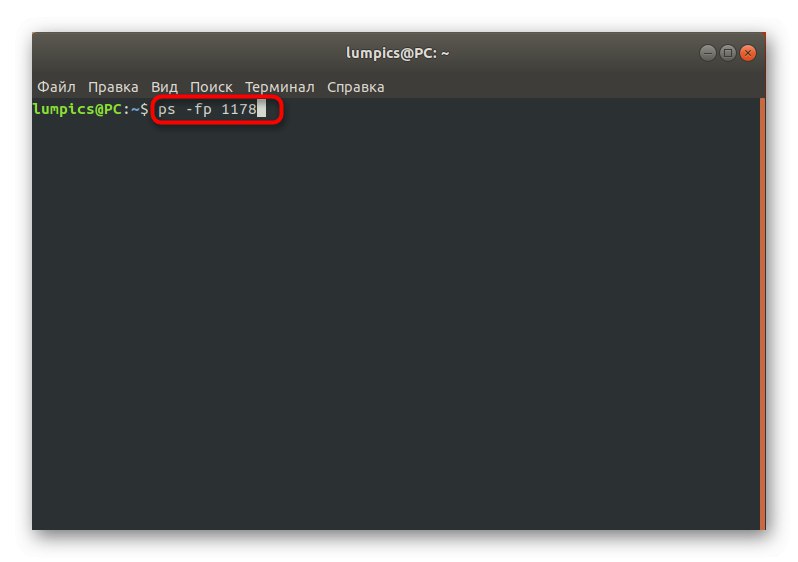
To so bili vsi glavni primeri ukaza PS v Linuxu, o katerih smo želeli govoriti v današnjem članku. Na žalost obseg enega priročnika ni dovolj, da bi podrobno opisal interakcijo z vsemi razpoložljivimi možnostmi in njihovimi kombinacijami. Namesto tega predlagamo, da si ogledate uradno dokumentacijo ekipe tako, da zaženete ps --pomočza sledi, ki jih zgoraj niste našli. Poleg tega so na naši spletni strani podrobni opisi glavnih ukazov obravnavanega operacijskega sistema. Začetnim uporabnikom priporočamo, da jih preučijo, da se hitro navadijo na upravljanje konzole Linux.
Preberite tudi:
Pogosto uporabljeni ukazi v terminalu Linux
Ukaz ln / najti / ls / grep / PWD v Linuxu